Операционная система - это ключевой компонент любого компьютера, определяющий его работу и функциональность. Важно знать версию операционной системы на вашем компьютере, поскольку это может быть полезным при установке программного обеспечения, настройке параметров или обновлении системы.
Узнать версию операционной системы - это просто, но не всем пользователем знакомы все доступные способы. В нашей статье мы расскажем вам о нескольких способах узнать версию операционной системы на компьютере с Windows, Mac и Linux.
Если вы используете операционную систему Windows, то самым простым способом узнать версию является использование комбинации клавиш Win + R, которая открывает окно "Выполнить". Введите команду "winver" и нажмите клавишу Enter. Откроется окно "О программе Windows", где вы сможете увидеть версию вашей операционной системы.
Если вы пользуетесь Mac, то можно узнать версию операционной системы через панель меню. Щелкните на значке "Apple" в верхнем левом углу экрана и выберите пункт "О этом Mac". Откроется окно с информацией о вашем компьютере, где вы увидите данные о версии операционной системы.
Для пользователей Linux наиболее распространенным способом узнать версию операционной системы является использование команды "lsb_release -a" в терминале. После ввода этой команды на экране отобразятся данные о вашей операционной системе, включая ее версию.
Теперь, когда вы знаете несколько способов узнать версию операционной системы, вы сможете легко определить, какая версия у вас установлена на компьютере. Это поможет вам в различных ситуациях, как, например, при обновлении системы, установке программ или поиске решений для устранения возможных проблем.
Версия операционной системы на компьютере: как узнать?

Может возникнуть ситуация, когда вы захотите узнать, какая версия операционной системы установлена на вашем компьютере. Эта информация может быть полезна при решении определенных проблем или при установке нового программного обеспечения, которое требует определенной версии операционной системы. В этом разделе мы рассмотрим несколько способов, как вы можете узнать версию операционной системы на вашем компьютере.
1. Использование системных настроек:
- Откройте "Панель управления" на вашем компьютере.
- Выберите "Система и безопасность".
- В открывшемся меню выберите "Система".
- В этом разделе вы должны увидеть информацию о вашей операционной системе, включая ее версию.
2. Использование командной строки:
- Откройте командную строку, нажав Win + R и введя "cmd".
- В открывшемся окне командной строки введите команду "ver" и нажмите Enter.
- В результате будет отображена версия операционной системы в формате "Microsoft Windows [Версия]".
3. Использование системной информации:
- Нажмите Win + R, чтобы открыть "Выполнить".
- Введите "msinfo32" и нажмите Enter, чтобы открыть "Системную информацию".
- В левой панели выберите "Компоненты" и разверните раздел "Операционная система".
- В правой панели вы увидите информацию о вашей операционной системе, включая ее версию.
Независимо от выбранного способа, вы должны получить информацию о версии операционной системы на вашем компьютере. Эта информация может быть полезна при устранении проблем или при работе с программным обеспечением, которое имеет определенные системные требования. Итак, следуйте этим простым инструкциям, чтобы узнать версию вашей операционной системы и быть в курсе того, какой программный продукт будет с ней совместим.
Методы для определения версии операционной системы
Определение версии операционной системы на компьютере может пригодиться при установке нового программного обеспечения или драйверов, а также для решения проблем, связанных с совместимостью. В этом разделе мы рассмотрим несколько способов, которые помогут вам определить версию операционной системы.
| Метод | Описание |
|---|---|
| 1. Системные настройки | На большинстве компьютеров можно проверить версию операционной системы через раздел "Система" или "О системе" в настройках. Там будет указана информация о версии и номере сборки операционной системы. |
| 2. Командная строка | Вы можете воспользоваться командной строкой для проверки версии операционной системы. Для этого откройте командную строку и введите команду "ver". Она покажет текущую версию операционной системы. |
| 3. Панель управления | В панели управления Windows вы найдете раздел "Система и безопасность", в котором можно найти информацию о версии операционной системы. |
| 4. Использование программ | Существуют специальные программы, которые могут определить версию операционной системы автоматически. Такие программы могут быть полезны, если вы не хотите самостоятельно искать информацию. |
Не важно, какой метод вы выберете, главное, чтобы он был удобным для вас. Зная версию операционной системы, вы сможете более эффективно управлять своим компьютером и устанавливать необходимые приложения.
Как узнать версию операционной системы на Windows?

Узнать версию операционной системы на компьютере под управлением Windows можно несколькими способами. Рассмотрим наиболее распространенные из них.
| Способ | Описание |
|---|---|
| С помощью панели управления | Откройте "Панель управления" и выберите "Система и безопасность". В разделе "Система" можно найти информацию о текущей версии операционной системы. |
| С помощью команды "Сведения о системе" | Откройте меню "Пуск" и в строке поиска введите "Сведения о системе". В открывшемся окне будет указана версия операционной системы. |
| С помощью командной строки | Откройте командную строку, введите команду "systeminfo" и нажмите клавишу "Enter". В ответ будет выведена подробная информация о вашей операционной системе, включая версию. |
Независимо от выбранного способа, вы сможете легко и быстро узнать версию операционной системы на своем компьютере под управлением Windows. Эта информация может быть полезной при установке программ или обновлении системы.
Как узнать версию операционной системы на Mac?

Для начала откройте меню «Apple», которое находится в левом верхнем углу экрана.
Шаг 1: Щелкните на значке «Яблока», чтобы открыть меню «Apple».
В появившемся меню выберите пункт «О этом Mac».
Шаг 2: Выберите пункт «О этом Mac».
В открывшемся окне вы увидите общую информацию о своем Mac, включая модель, процессор и память. Чтобы узнать версию операционной системы, щелкните на вкладке «Обзор».
Шаг 3: Нажмите на вкладку «Обзор».
На вкладке «Обзор» вы обнаружите информацию о текущей версии операционной системы Mac. Обратите внимание на название и номер версии.
Шаг 4: Узнайте версию операционной системы Mac.
Теперь у вас есть все необходимые сведения о версии операционной системы на вашем Mac. Эта информация может пригодиться для обновления системы или установки программ, которые совместимы только с определенными версиями операционной системы Mac.
Важно: Не забывайте, что планы Apple по обновлению операционной системы Mac могут меняться со временем, поэтому для получения дополнительной информации о последних версиях и обновлениях следует обратиться к официальному веб-сайту Apple.
Как узнать версию операционной системы на Linux?

- Откройте терминал (командную строку), нажав сочетание клавиш Ctrl + Alt + T.
- Напишите команду
lsb_release -aи нажмите клавишу Enter. - В терминале появится информация о версии и дистрибутиве Linux. Обратите внимание на поле "Description", где будет указано название версии. Например, "Ubuntu 20.04.2 LTS" или "Fedora release 34 (Thirty Four)".
Кроме того, вы также можете использовать другие команды для проверки версии, такие как:
uname -a– показывает общую информацию о ядре Linux, включая версию;
Зная версию операционной системы на вашем компьютере, вы сможете использовать соответствующие инструкции и руководства, специфичные для этой версии Linux.